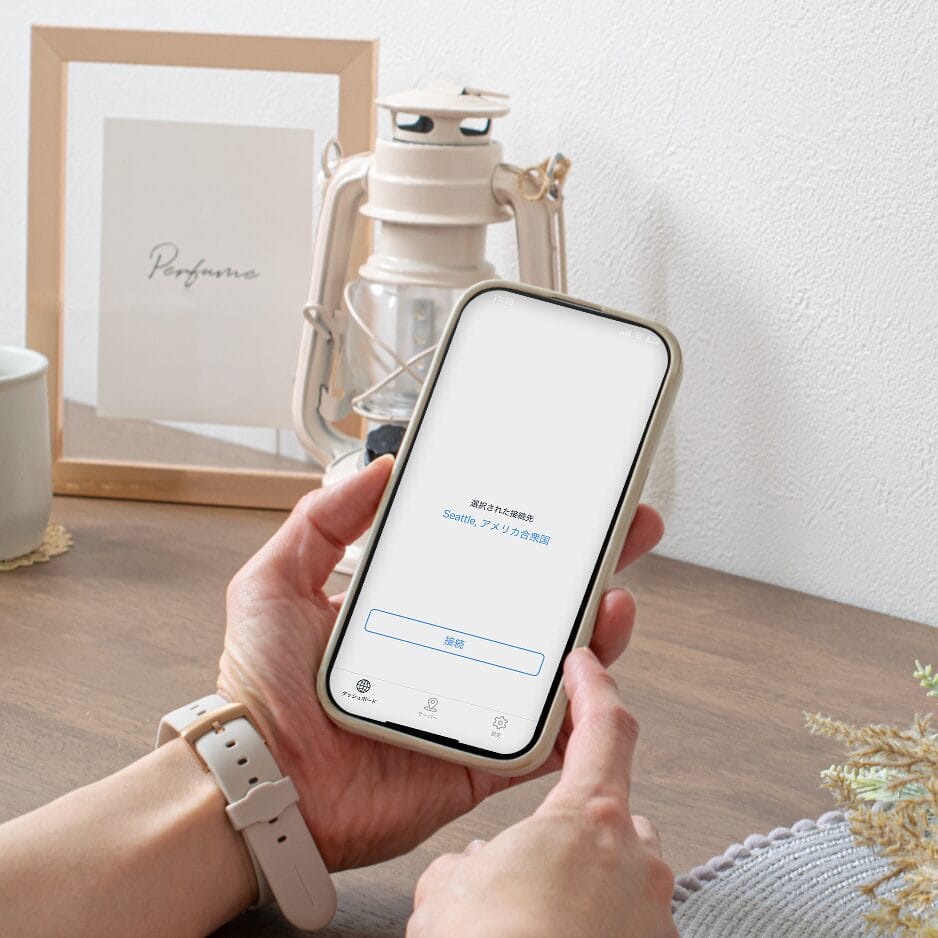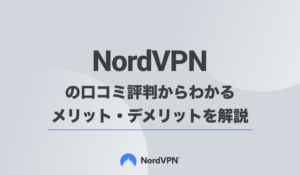PrivadoVPNはスイスのVPNサービス。セキュリティレベルが高く、安全性を重視したい人にもおすすめです。また、PCとスマホの両方に対応しており、簡単にVPN接続できます。
本記事ではPrivadoVPNの使い方やメリット、デメリットについて解説します。
いますぐ読みたいところにジャンプする!
PrivadoVPNとは?
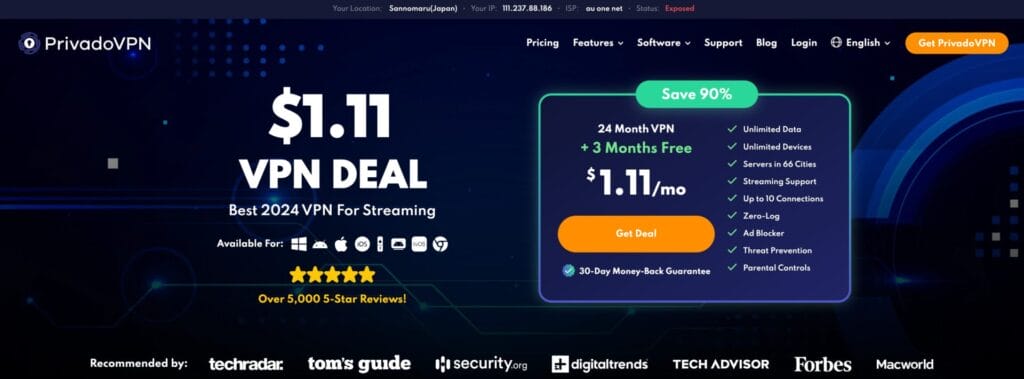
PrivadoVPN(プリヴァードVPN)とはスイスに拠点を置くVPNサービスです。スイスには消費者保護に関する法律があり、ユーザー保護の観点でもスイスVPNはおすすめになります。
また、スイスは14アイズ同盟のような国際監視協定には参加していません。そのため、アメリカやイギリスなどの他国に機密情報が共有されないため、ほかのVPNサービスよりも中立性が高いと言えます。
アメリカやイギリスなど14カ国の加盟国間でインターネット活動を監視し、情報を共有する同盟。
WindowsやMac、iPhoneなどさまざまな端末にも対応。30日間の返金保証期間もあるため、実際にPrivadoVPNを使用してから契約することも可能です。
【PC】PrivadoVPNの使い方
パソコンのPrivadoVPNの使い方は以下の通りです。
まずはPrivadoVPN公式サイトにアクセスして、画面右上にある「Get PrivadoVPNを入手」をクリックします。
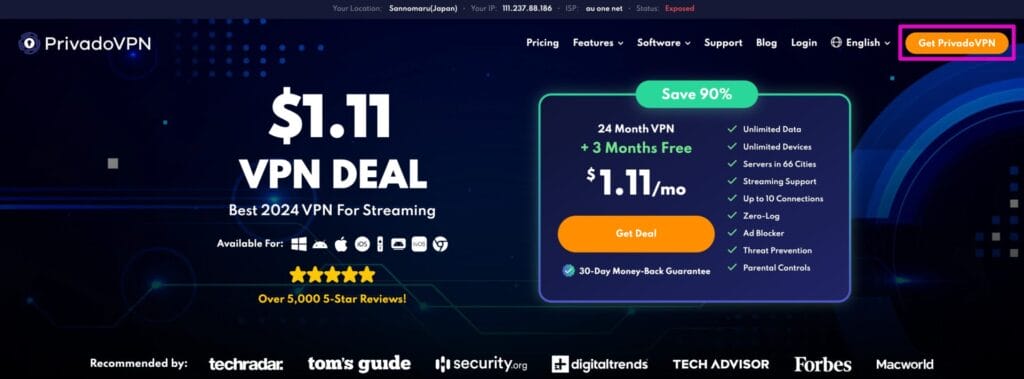
料金プランが表示されるため、無料ではじめるには画面右下にある「Free Plan」をクリックします。
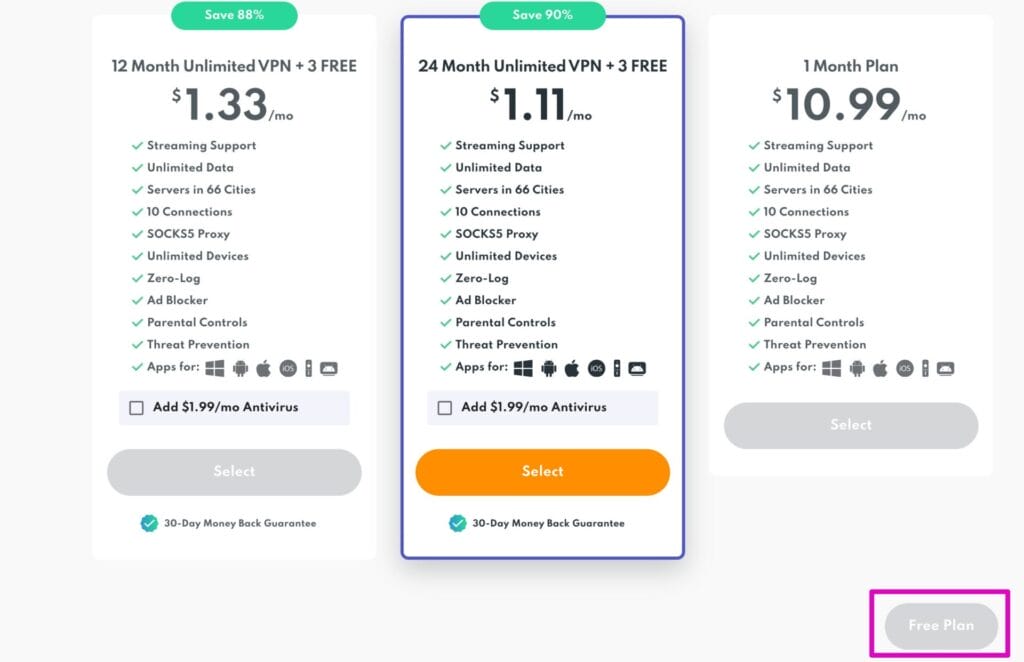
再び料金プランの確認画面が表示されるため「Continue with Free Plan」をクリックしてください。
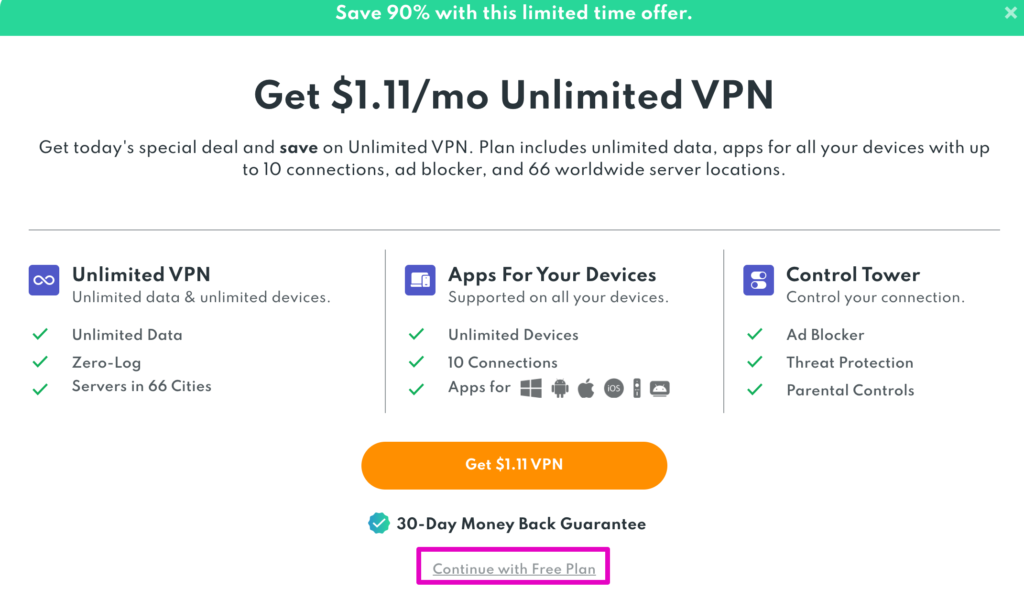
無料プランが表示されるため「10GB Data Limit」を選択し、メールアドレスを入力して「Create Your Free Account」をクリックしてください。
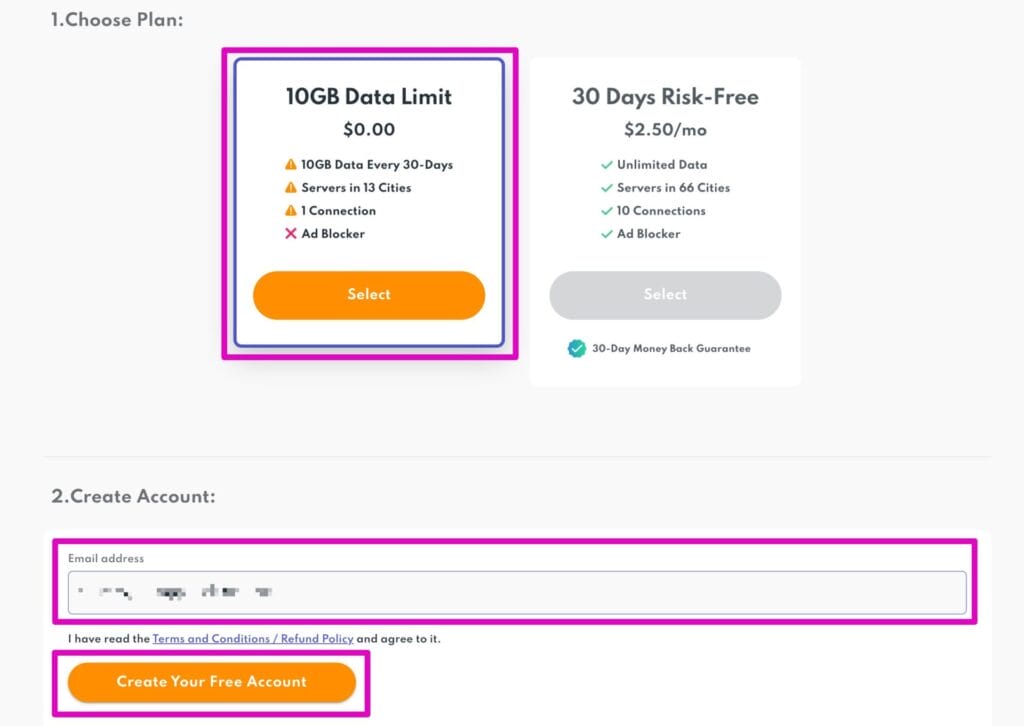
登録したメールアドレスにPrivadoVPNから確認メールが届くため、メールにある「Verify Now」をクリックします。
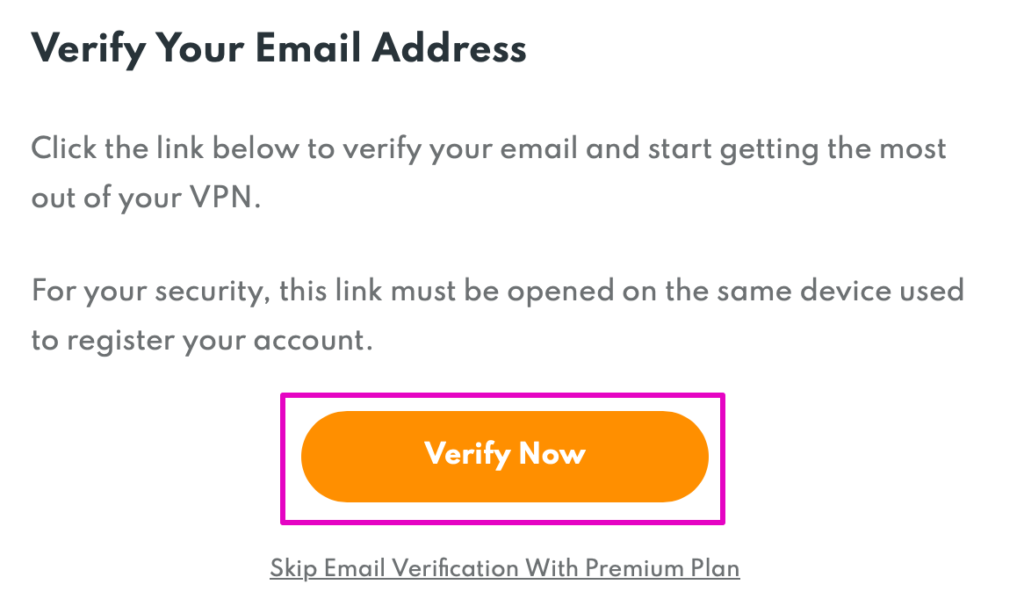
登録したアカウント情報が表示されるため、「Download Privado VPN for Mac」をクリックしてPrivadoVPNのアプリをダウンロードします。
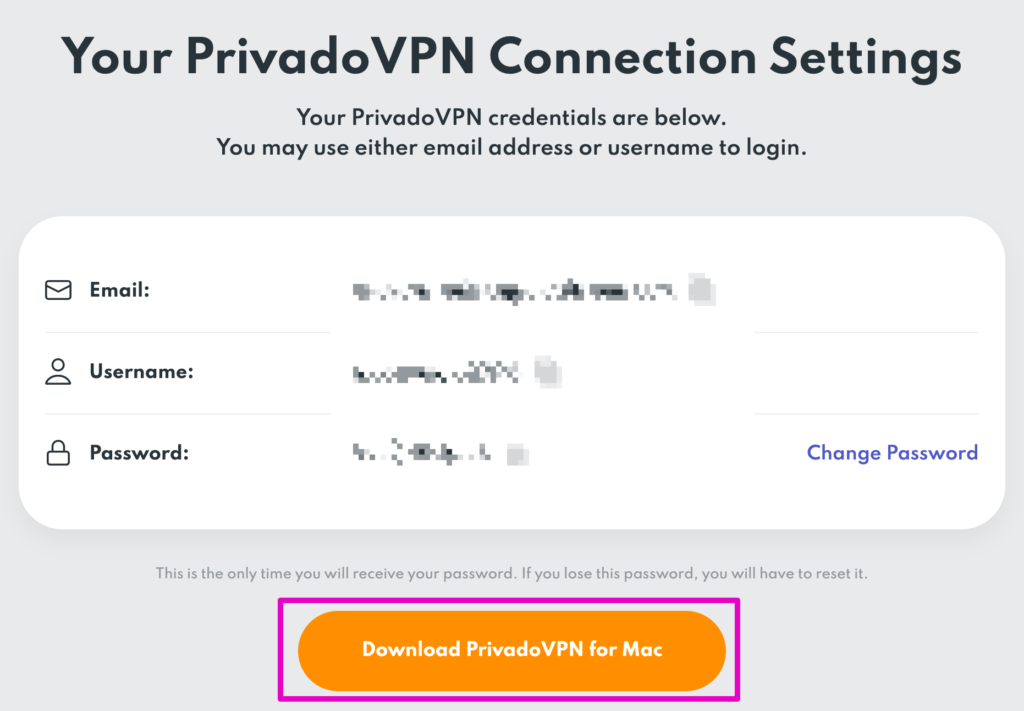
入手したダウンロードファイル(PrivadoVPN.dmg)をダブルクリックします。

PrivadoVPNをApplicationsフォルダにドラッグ&ドロップしてください。

上記作業でPrivadoVPNのインストールは完了です。
PrivadoVPNを起動すると以下のポップアップが表示されるためパスワードを入力して「ヘルパーをインストール」をクリックします。
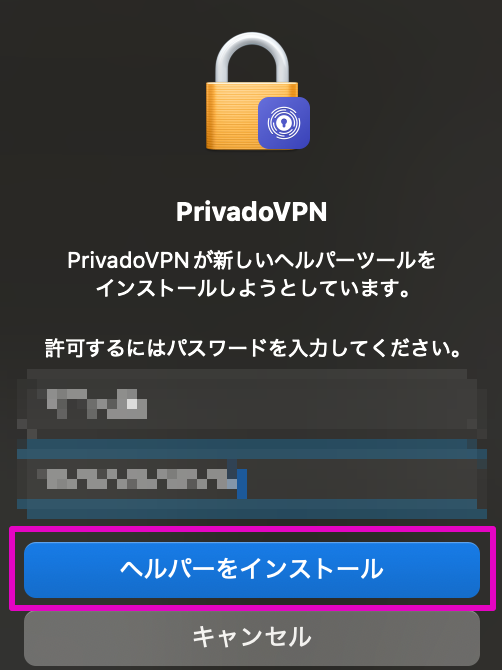
ログイン画面が表示されるため「Login」をクリックします。
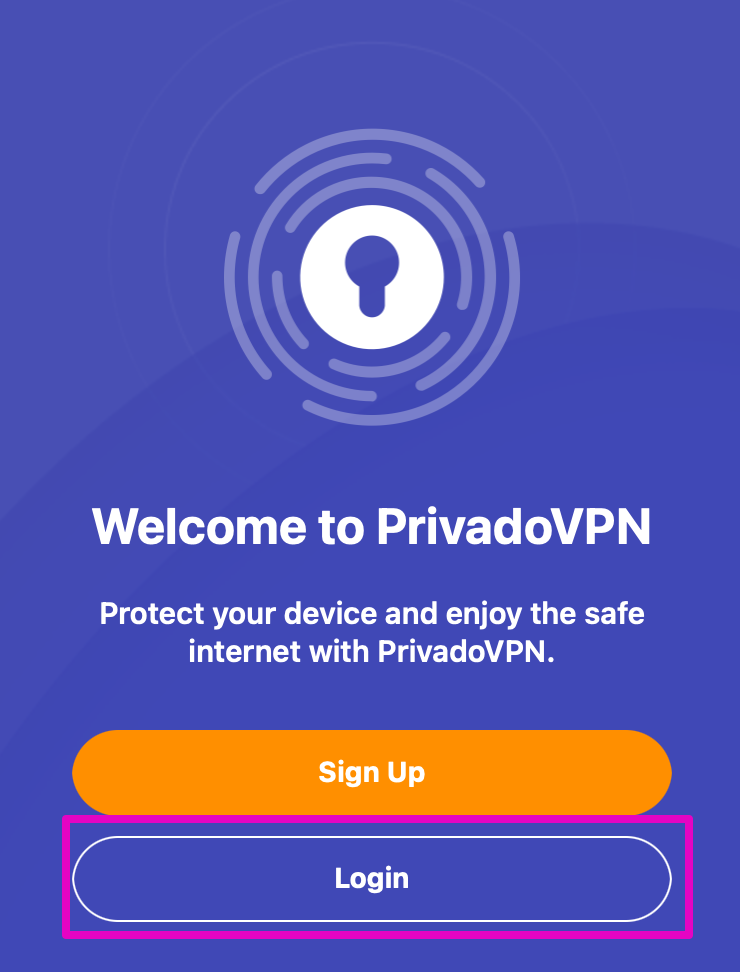
STEP2で確認したアカウント情報に記載されているメールアドレスとパスワードを入力して「LOG IN」をクリックしてください。
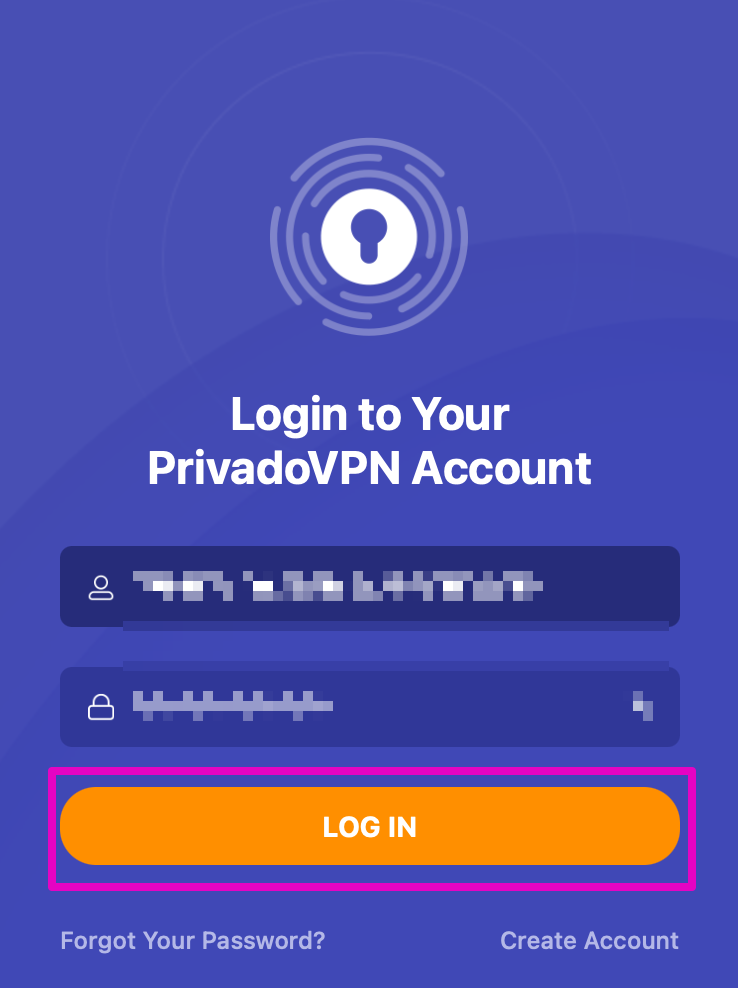
ログイン後はPrivadoVPNのホーム画面が表示され、「Click to Connect」をクリックすることでVPN接続できます。
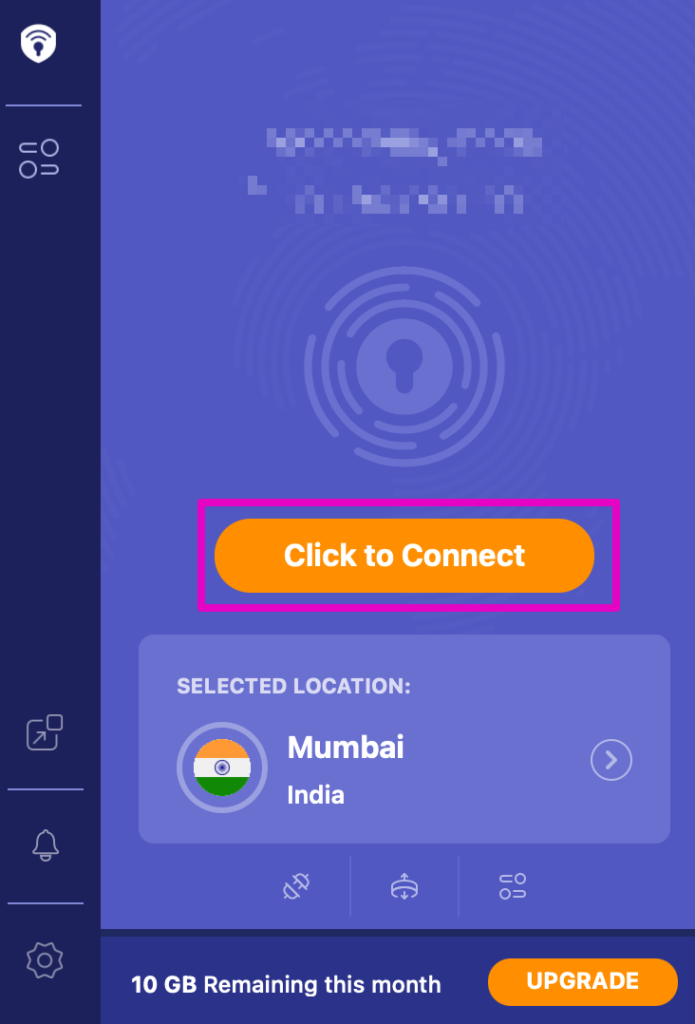
特定の地域のVPNサーバーを選択する場合、「SELECTED LOCATION:」内にある「」をクリックしてください。
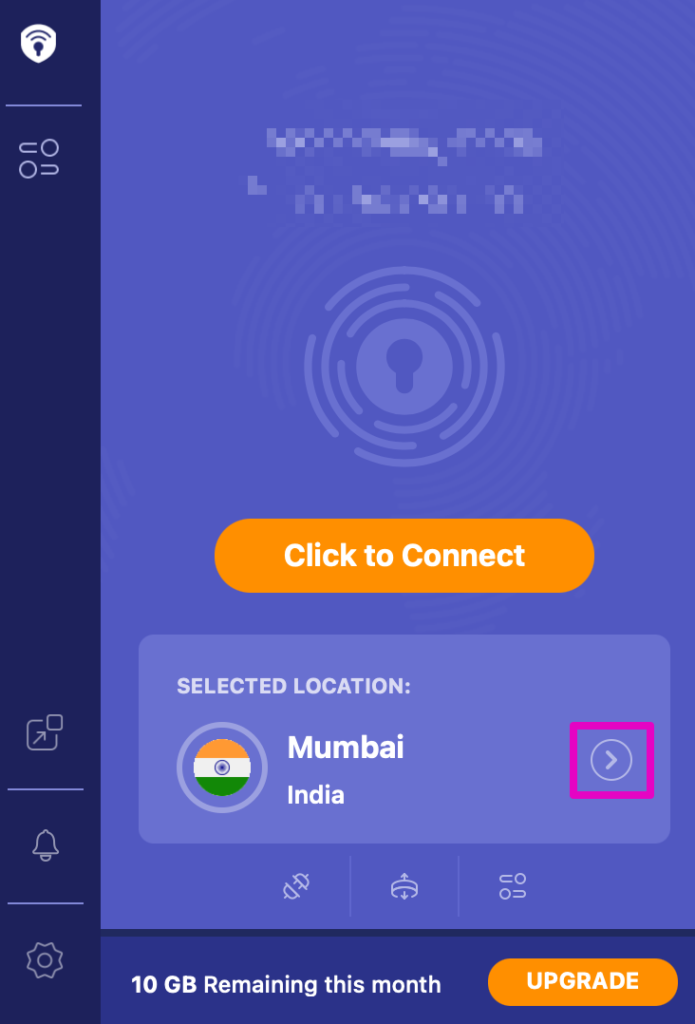
利用できるVPNサーバーの一覧が表示されるため、お好きなVPNサーバーを選択してください。今回はLos Angeles(ロサンゼルス)にあるサーバーを指定します。
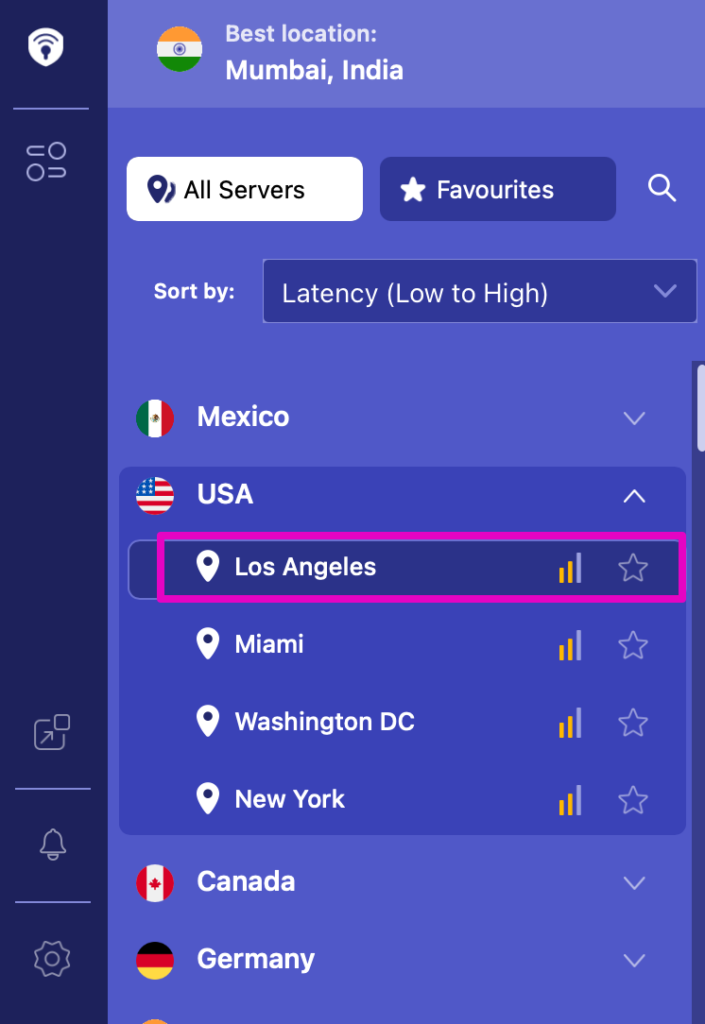
画面中央の鍵マークが緑色になればVPN接続完了です。
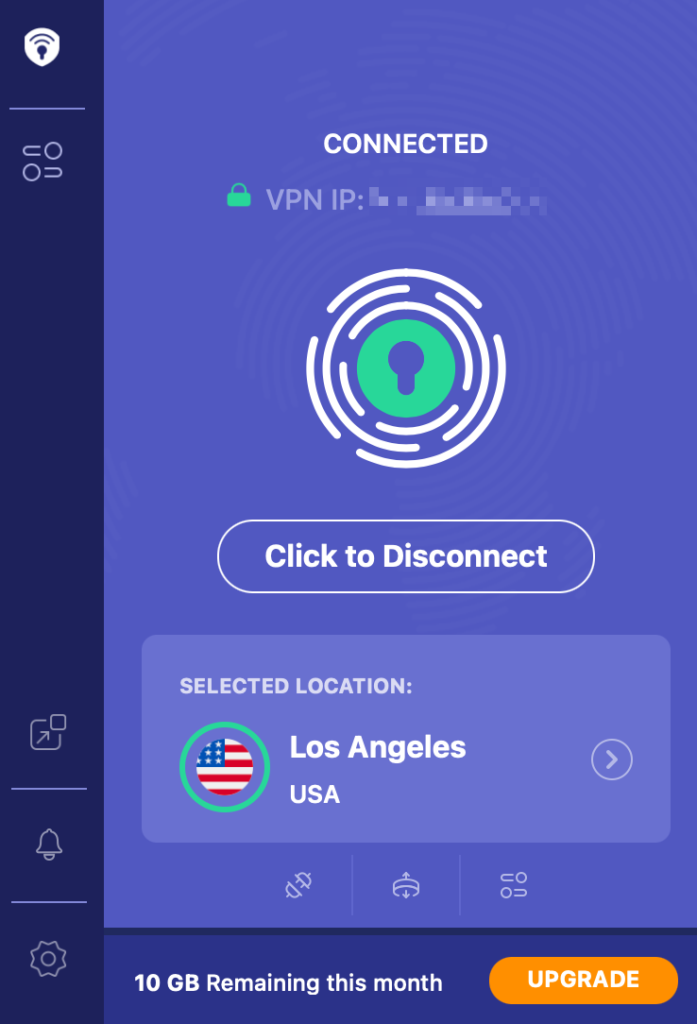
実際にアメリカの動画サイト「Crunchyroll」にアクセスしてみると、無事にホームページが表示されました。
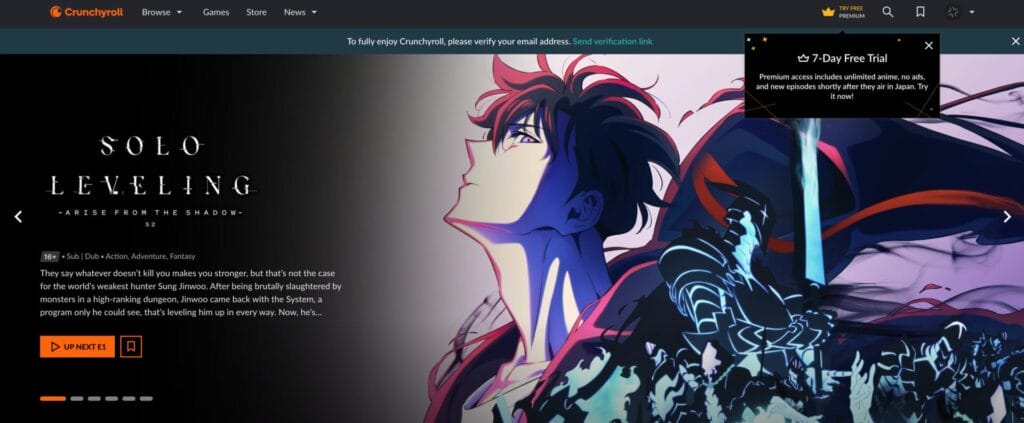
※通常、VPNなしではCrunchyrollが国内からアクセスできない理由については、以下の記事をご覧ください。
関連記事 Crunchyrollを日本から観る方法
【スマホ】PrivadoVPNの使い方
スマートフォンのPrivadoVPNの使い方は以下の通りです。
まずはPrivadoVPN公式サイトにアクセスして、画面右上のメニューアイコン内にある「Get PrivadoVPN」をタップします。すでにPrivadoVPNのアカウントをお持ちの人は「Login」をタップしてください。
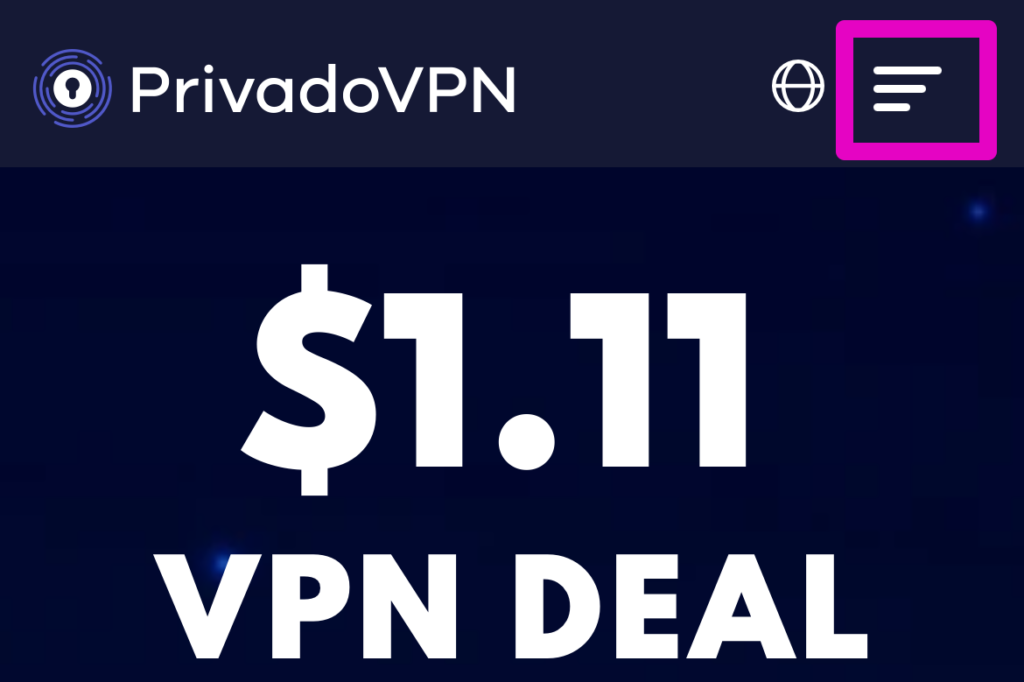
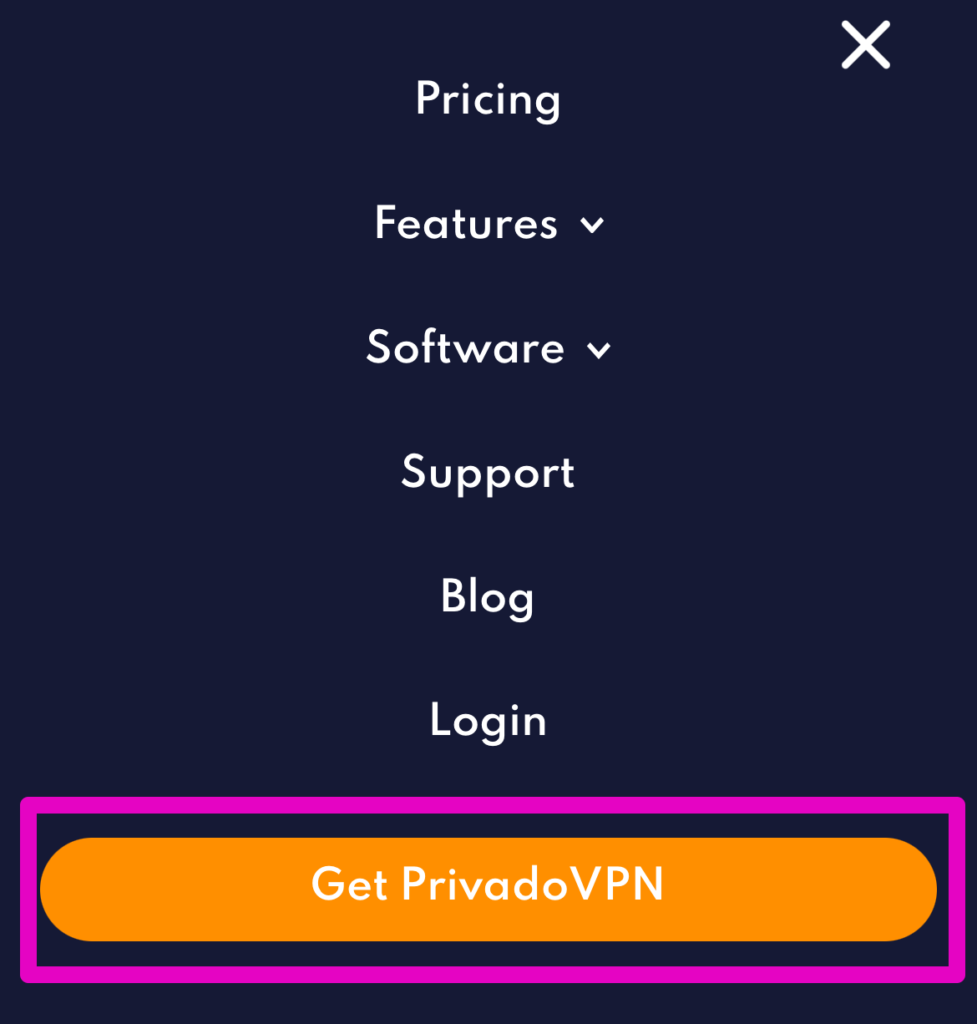
料金プランが表示されるため、画面下部にある「Free Plan」をタップします。
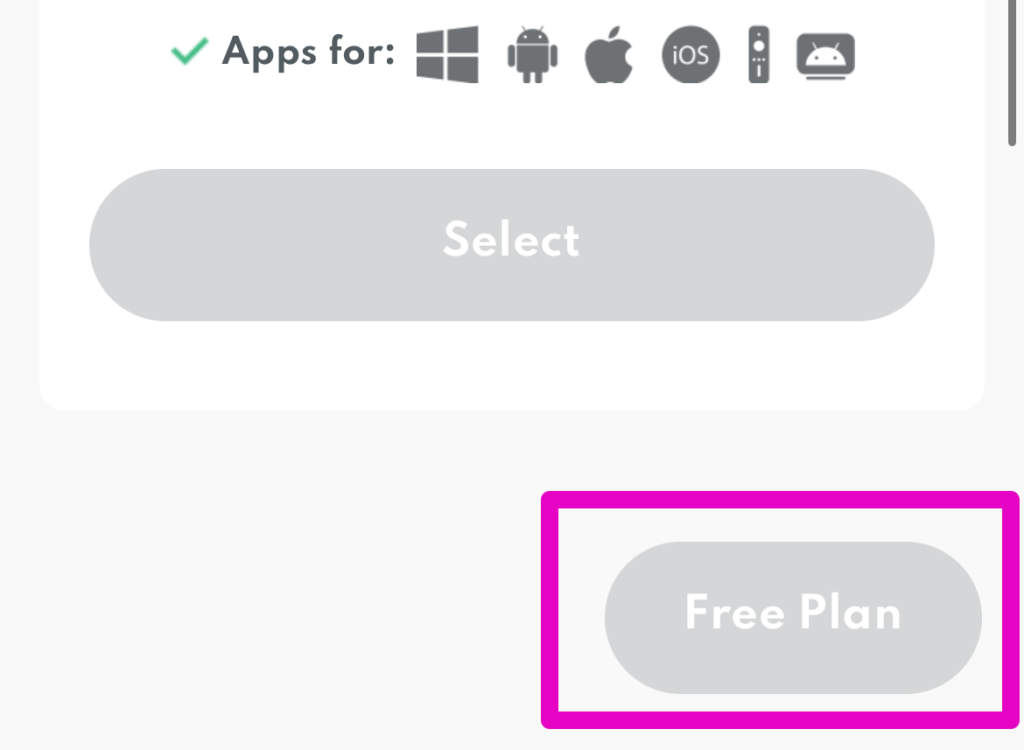
再び料金プランの確認画面が表示されるため、画面下部の「Continue with Free Plan」をタップしてください。
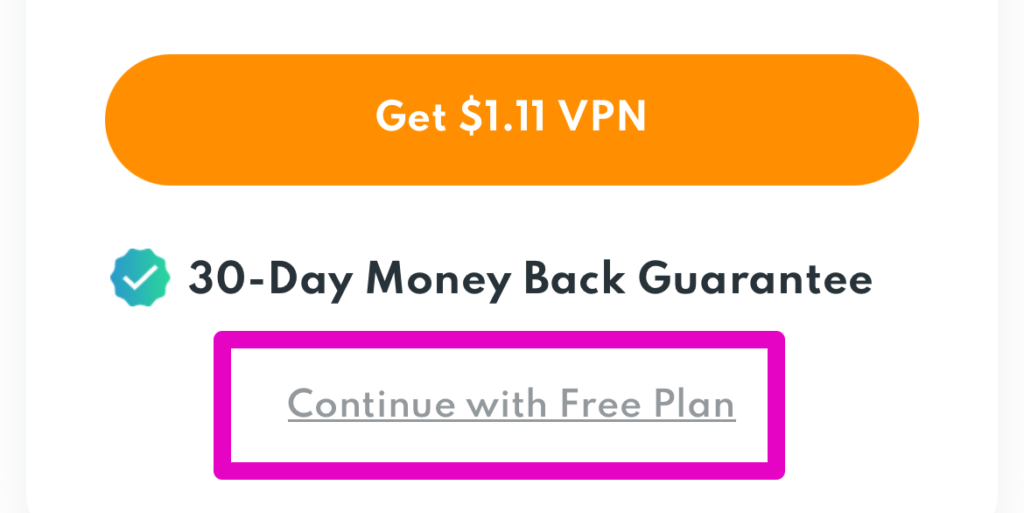
無料プランが表示されるため「10GB Data Limit」を選択し、メールアドレスを入力して「Create Your Free Account」をタップしてください。
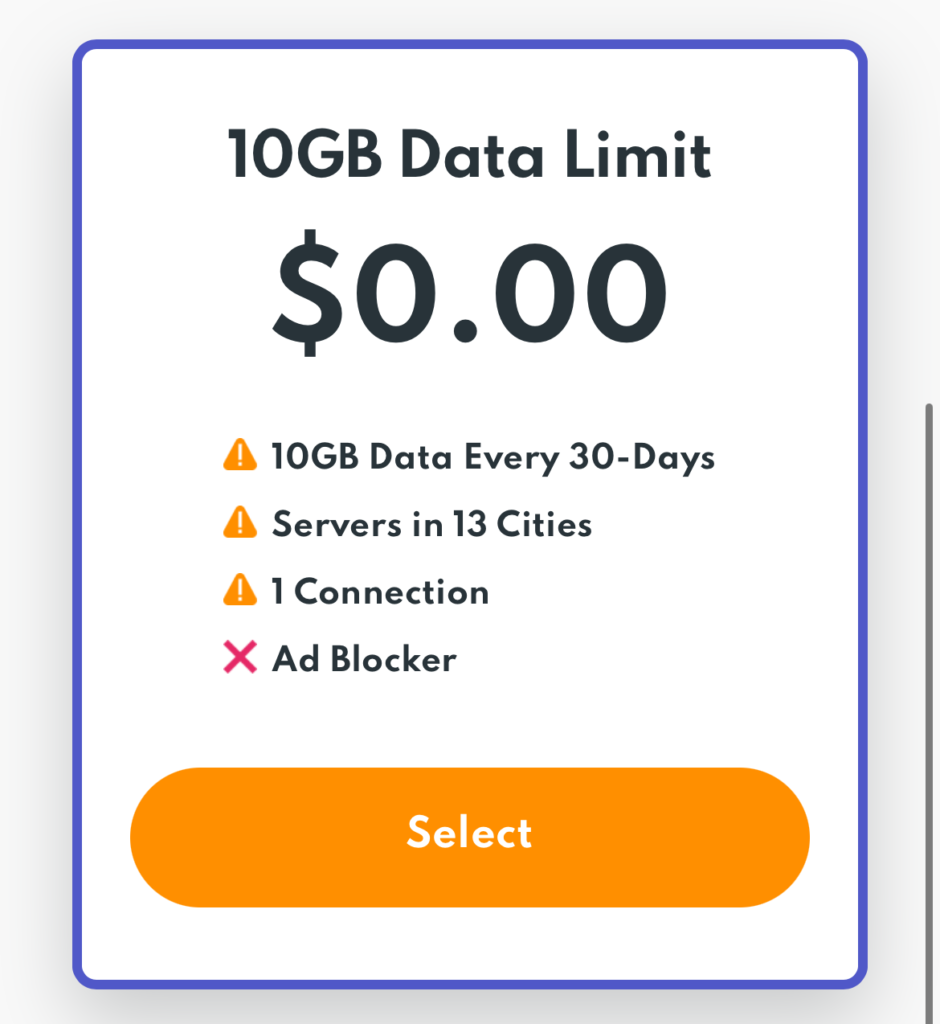
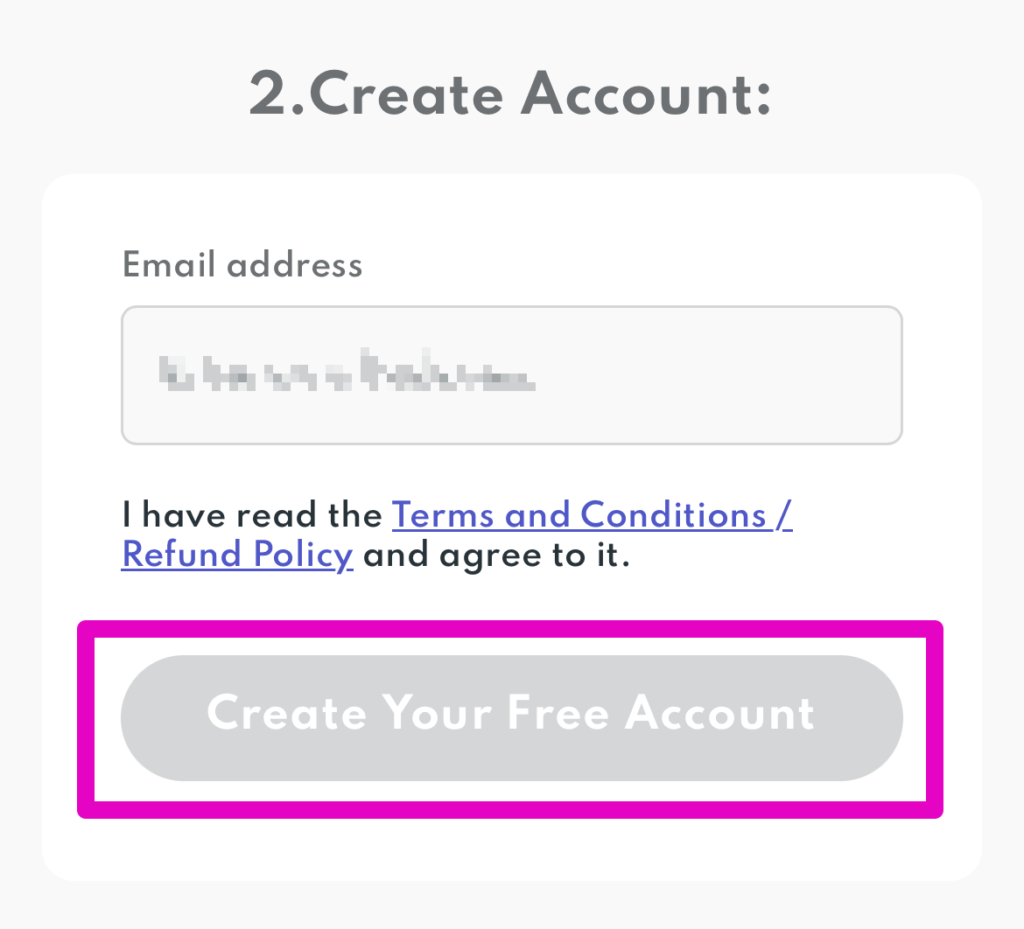
登録したメールアドレスにPrivadoVPNから確認メールが届くため、メールにある「Verify Now」をタップします。
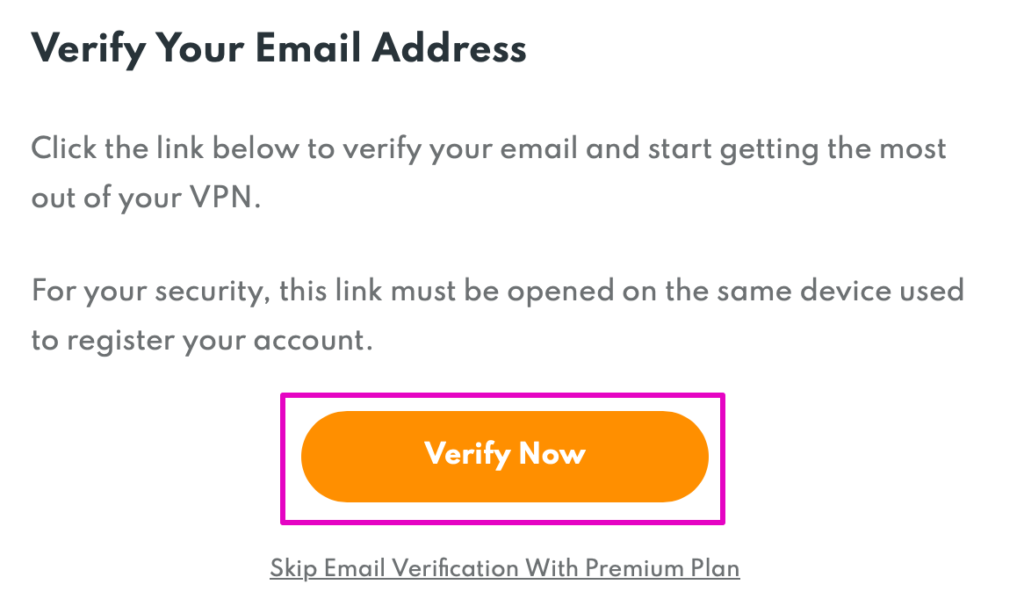
登録したアカウント情報が表示されるため、「Download Privado VPN for iOS device」をタップしてPrivadoVPNのアプリをダウンロードします。
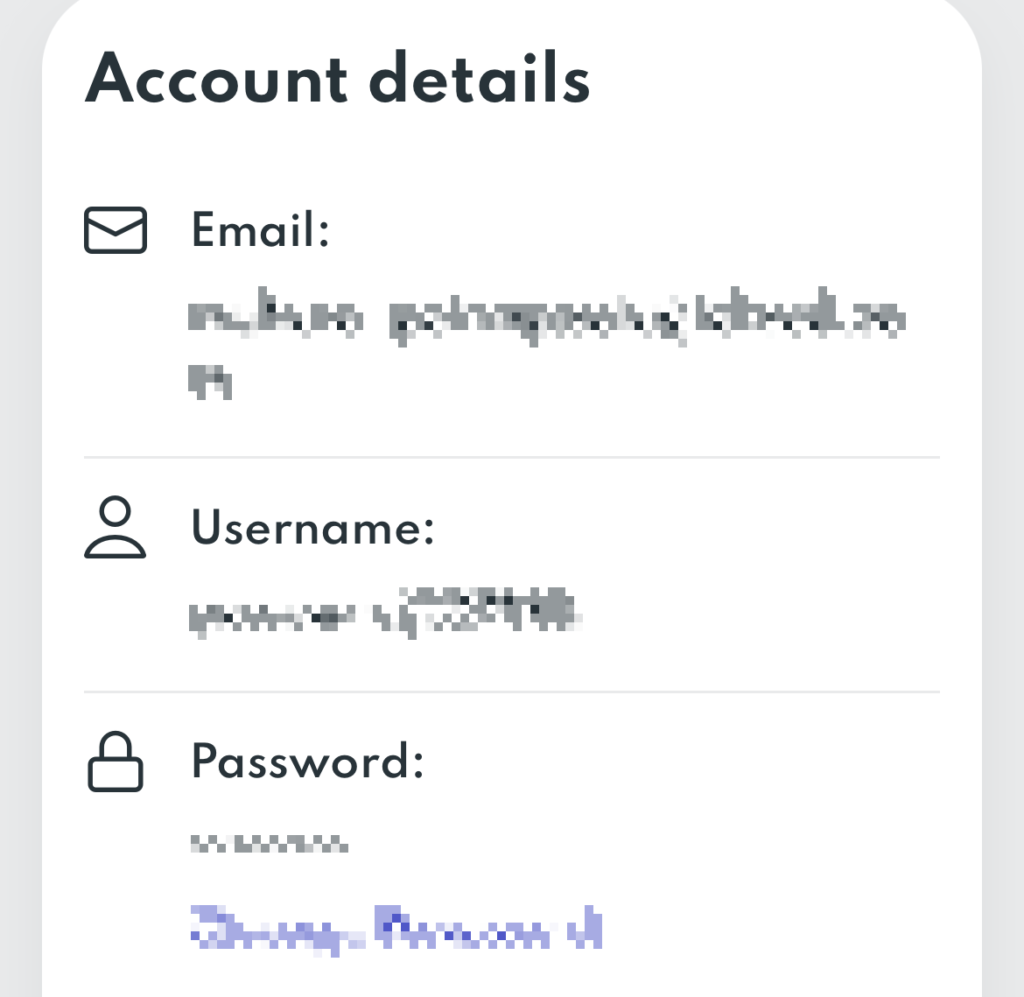
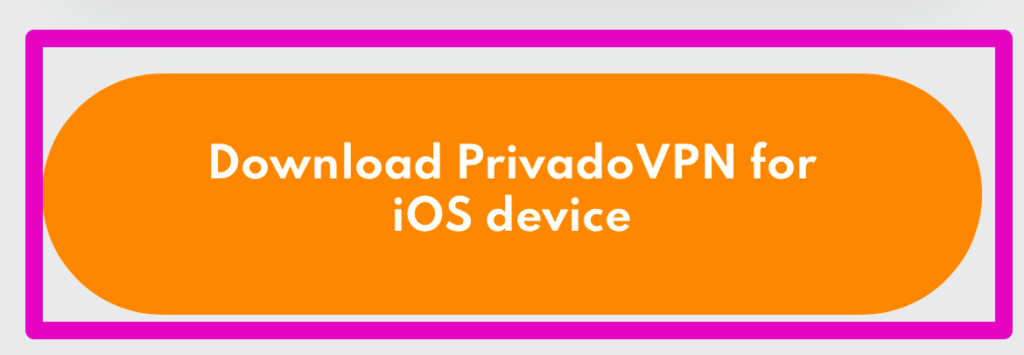
App storeに移行するため、「入手」をタップしてください。
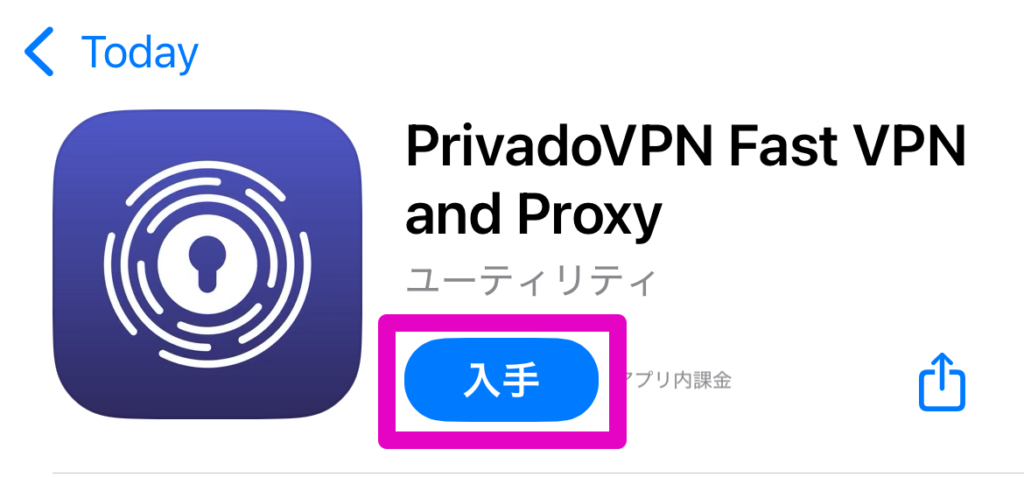
上記作業でPrivadoVPNのインストールは完了です。
PrivadoVPNのアプリを起動すると以下の画面が表示されるため、「Login」をタップします。
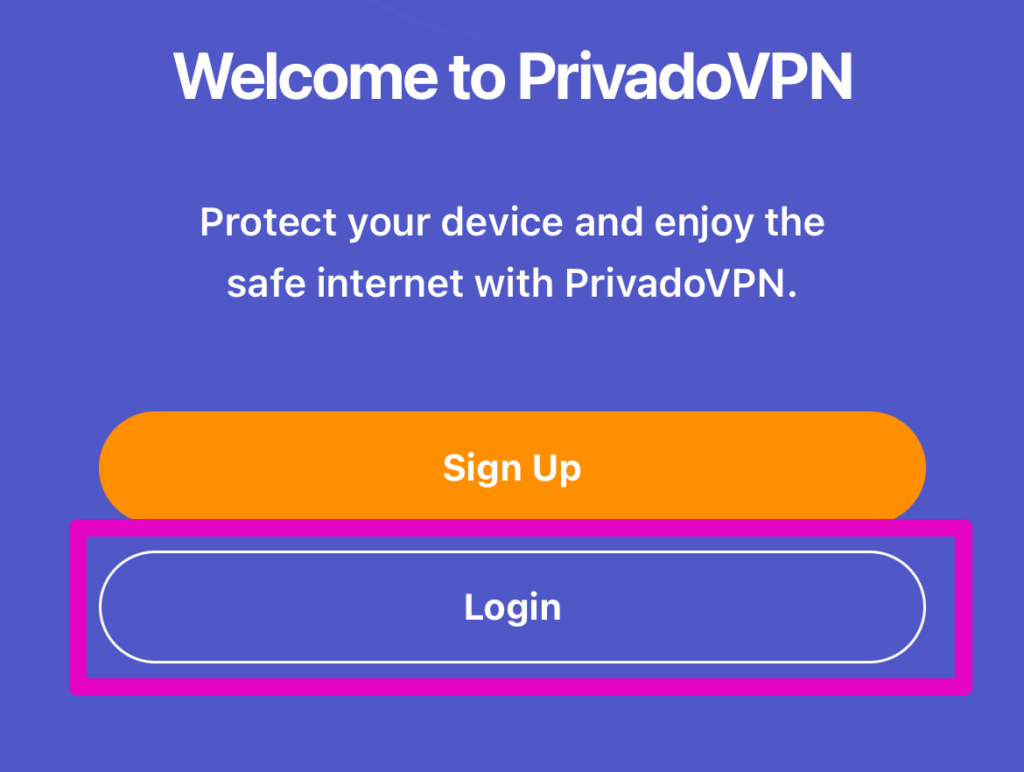
STEP2で確認したアカウント情報に記載されているメールアドレスとパスワードを入力し、「Login」をタップしてください。
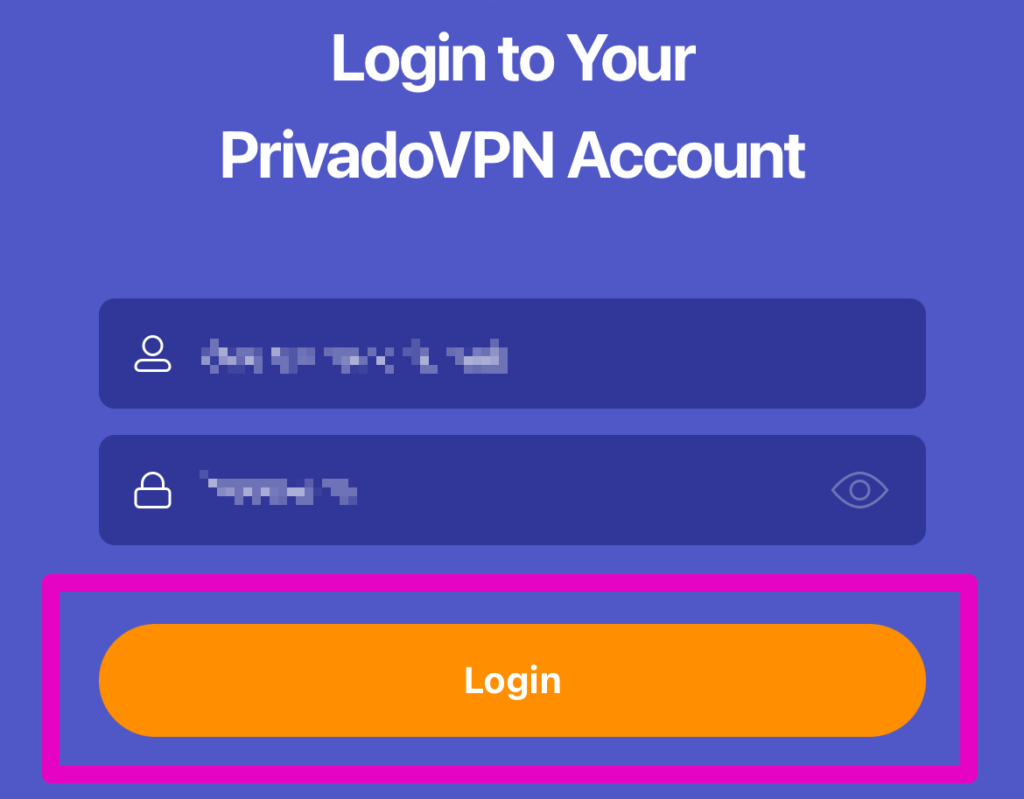
ログイン後はPrivadoVPNのホーム画面が表示され、「Tap to Connect」をクリックすることでVPN接続できます。
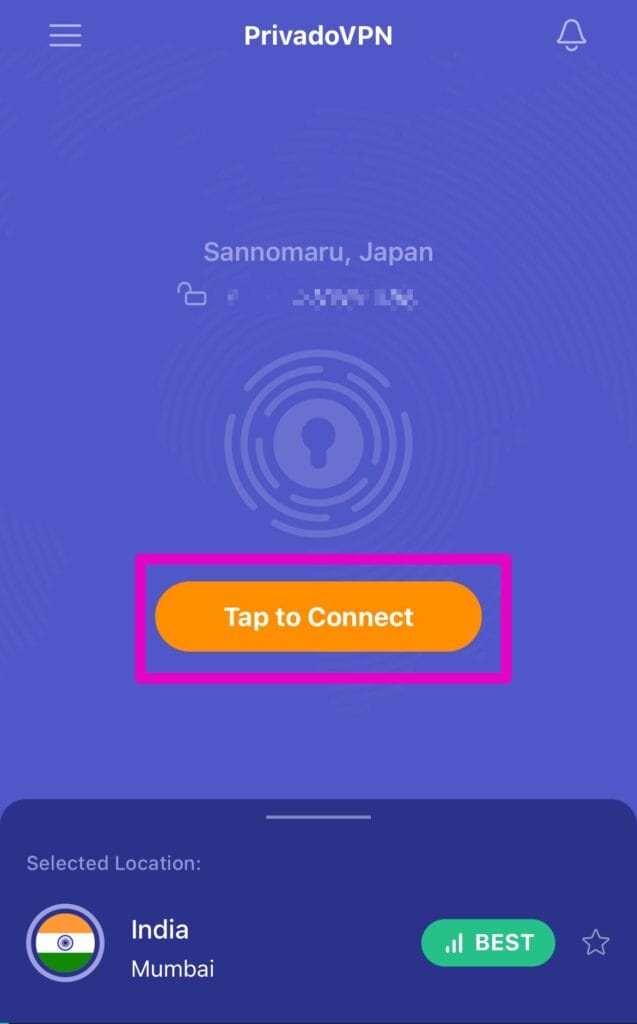
特定の地域のVPNサーバーを選択する場合、画面下部にあるVPNサーバー欄を上部へスクロールしてください。
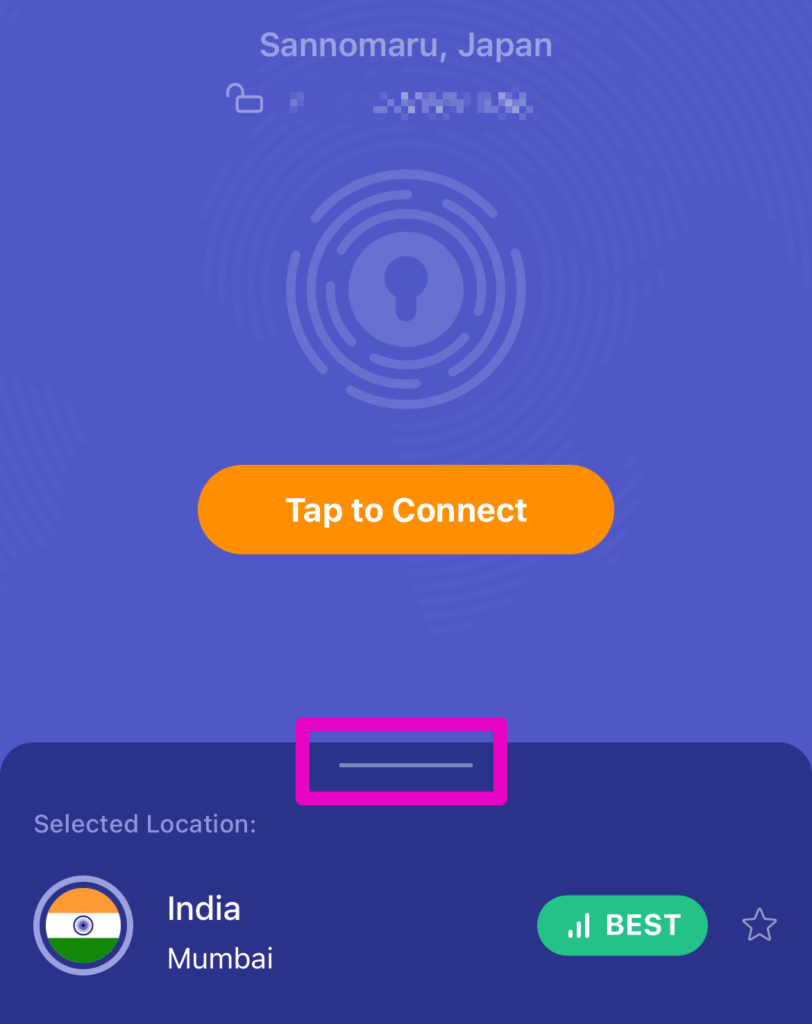
利用できるVPNサーバーの一覧が表示されるため、お好きなVPNサーバーを選択してください。
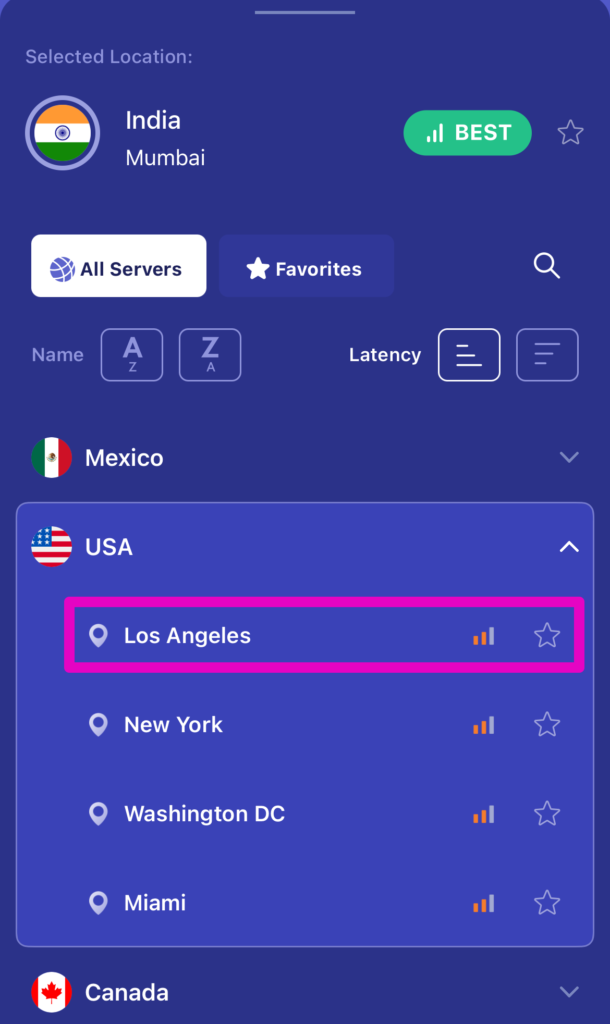
以下のポップアップが表示されるため「許可」をタップします。
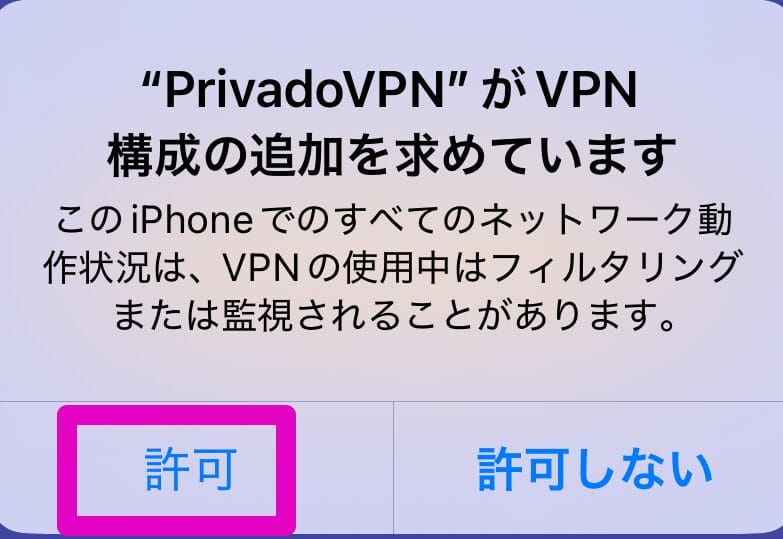
画面中央の鍵マークが緑色になればVPN接続完了です。
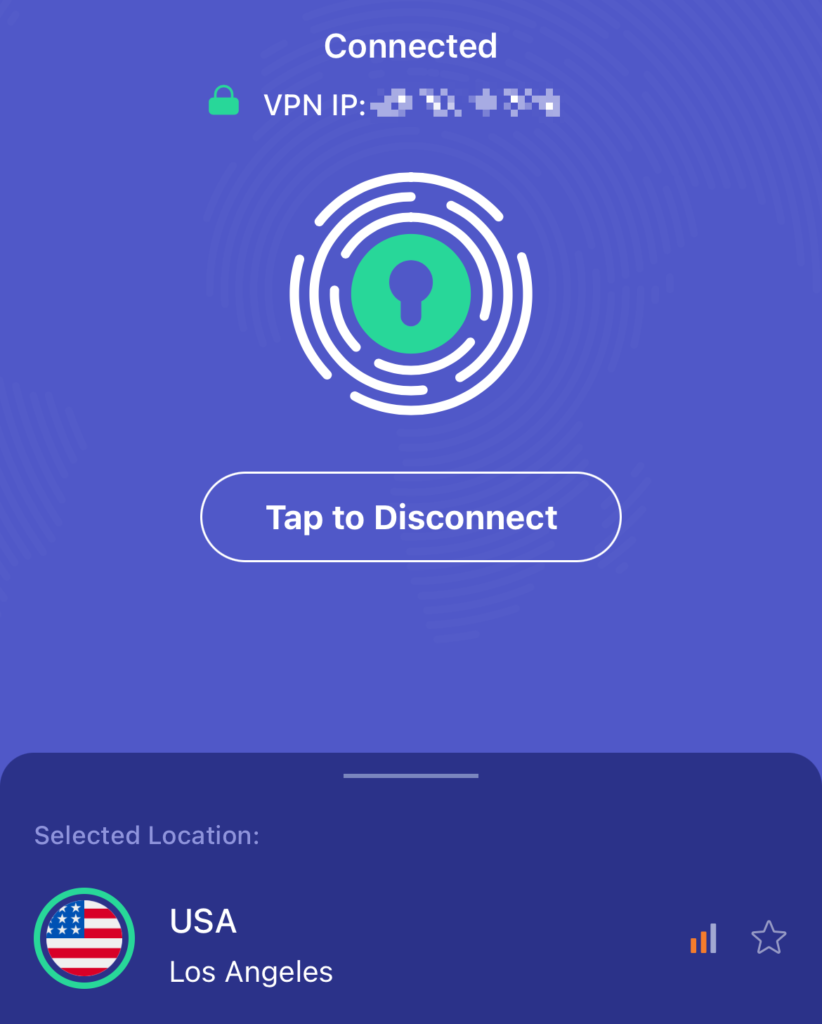
実際にアメリカの動画サイト「Crunchyroll」にアクセスしてみると、無事にホームページが表示されました。
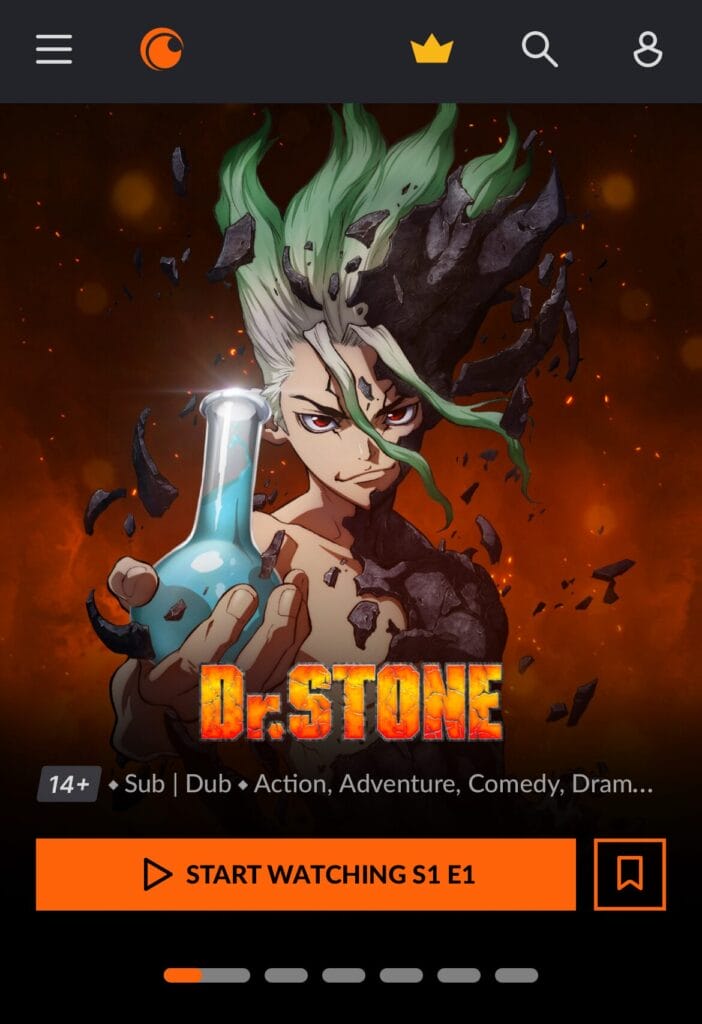
PrivadoVPNのメリット
PrivadoVPNのメリットとして以下の4つが挙げられます。
- ノーログポリシーに遵守
- 67都市のサーバーを利用可能
- 強度の高い暗号化方式を採用
- 無料プランがある
ノーログポリシーに遵守
PrivadoVPNはノーログポリシーを掲げています。ノーログポリシーとは、ユーザーのログ(記録)を収集・保存しない方針のことです。
通常はサーバーに接続すると、利用者がオンラインで接続した場所や利用記録、入力した個人情報などが記録されます。
しかし、ノーログポリシーを掲げるVPNサービスの場合、通信ログを一切残さないため、個人情報やWebサイトの閲覧履歴、IPアドレスなどが漏洩するリスクを最小限に抑えられます。
ノーログポリシーに関しては以下の記事で詳しく解説しているため、そちらもご覧ください。
関連記事 ノーログポリシー・ノーログVPNとは
67都市に設置されているサーバーを利用可能
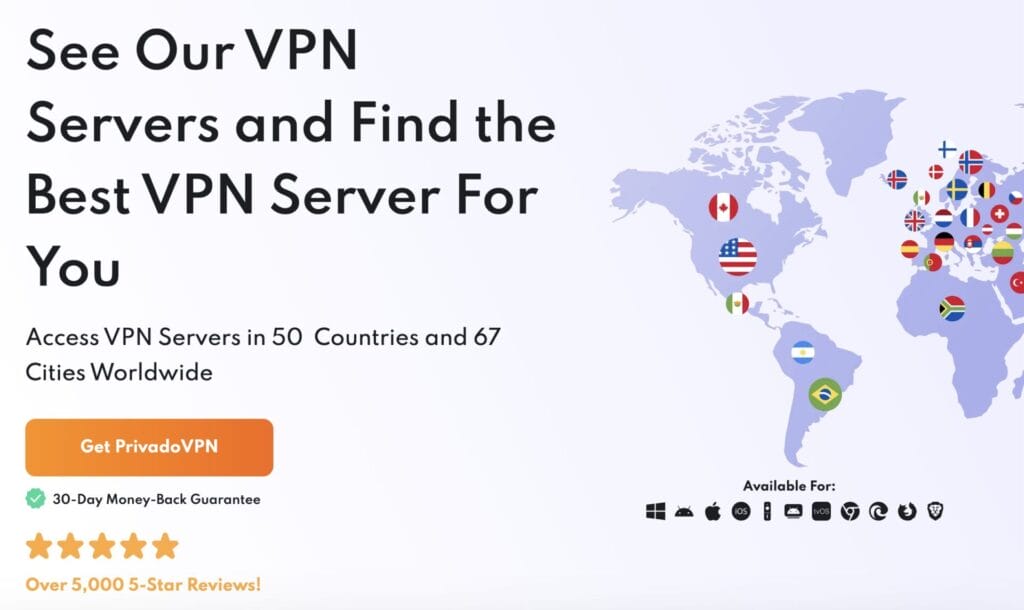
PrivadoVPNでは、世界50カ国67都市に設置されているVPNサーバーを利用可能です。
設置されているVPNサーバーの中にはアメリカやイギリス、日本など多くの主要都市を含んでいます。
とくに、アメリカやイギリスなどでは、地域制限(ジオブロック)の影響で国内からは閲覧できないWebサイトもあります。
地域制限とは、利用者の地域に基づいてサービスへのアクセスを制限する仕組み。
関連記事 ジオブロック(地域制限)とは
上記のようなWebサイトに対して、PrivadoVPNでVPN接続することで地域制限を回避でき、自由にアクセス可能です。
強度の高い暗号化方式を採用
強度の高い暗号化方式「AES-256」を採用している点もPrivadoVPNの特徴です。
AES-256によって暗号化されたデータを解読するためには膨大な時間を要すため、かなり強度の高い暗号化方式とされています。
PrivadoVPN以外にも、大手VPNサービス「NordVPN」もAES-256を採用しています。
セキュリティレベルは大手VPNサービスと比較しても引けを取らないため、安全性を重視したい人にはPrivadoVPNはおすすめです。
NordVPNの特徴については以下の記事で詳しく解説しているため、あわせてご覧ください。
関連記事 NordVPN 評判
無料プラン(Freeプラン)がある
PrivadoVPNでは、料金が一切かからない無料プランが用意されています。
毎月のデータ使用量は10GBと制限があるため、長時間の動画視聴には向いていませんが、Webサイトの閲覧などでは問題なく使用できます。
また、無料プランでは全10カ国の中から自由にVPNサーバーを指定可能です。
ほかの無料VPNの場合、自由にVPNサーバーを指定できなかったり、VPNサーバーの変更にインターバルが必要であったりと、制限がかかるケースもあります。
無料プランでもかなり使い勝手が良い点は、PrivadoVPNの強みと言えるでしょう。
PrivadoVPNのデメリット
PrivadoVPNのデメリットとして以下の2つが挙げられます。
- 日本語に未対応
- 無料プランの場合、日本のVPNサーバーを利用不可
日本語に未対応
PrivadoVPNは公式サイトやアプリケーションが日本語に未対応です。
表記はすべて英語のため、英語が苦手な人は少し戸惑うかもしれません。公式サイトでPrivadoVPNについて確認する際には、Google Chromeに搭載されている翻訳機能を活用しましょう。
また、アプリケーション自体も英語表記ですが、ユーザーインターフェースは直感的にわかりやすいデザインとなっているため、簡単にVPN接続できます。
無料プランの場合、日本のVPNサーバーを利用不可
無料プランでは以下の10カ国のVPNサーバーを利用できますが、日本は含まれていません。
- メキシコ
- アメリカ
- カナダ
- ドイツ
- オランダ
- アルゼンチン
- イギリス
- インド
- フランス
- ブラジル
VPN接続する際には海外のサーバーを経由するため、通信速度が遅くなる可能性もあります。
そのため動画視聴などには、PrivadoVPNの無料プランはあまり向いていないかもしれません。
ただし、アメリカやイギリスなど、海外の主要都市のサーバーは利用できるため、地域制限を回避して特定のWebサイトにアクセスしたい人にはおすすめのVPNサービスと言えます。
PrivadoVPNの料金プラン
PrivadoVPNの料金プランは以下の通りです。
| 24ヶ月 無制限プラン | 12ヶ月 無制限プラン | 1ヶ月 無制限プラン | 無料プラン | |
|---|---|---|---|---|
| 料金 | $1.11/月 | $1.33/月 | $10.99/月 | $0 |
| データ通信量 | 無制限 | 無制限 | 無制限 | 10GB |
| サーバー設置数 | 67都市 | 67都市 | 67都市 | 13都市 |
| 広告ブロック 機能 | 対応 | 対応 | 対応 | 未対応 |
| 返金保証期間 | あり | あり | なし | ー |
PrivadoVPNの無制限の有料プランでは、データ通信量や搭載されている機能などを無制限に利用できます。
サーバー設置数も67都市あり、日本のVPNサーバーにも接続可能です。30日プランも日本のVPNサーバーを利用できますが、一部機能に制限がかかります。
なお、12ヶ月契約以上の有料プランには30日間の返金保証期間があります。アプリケーションの使用感や通信速度を体感したい人は、返金保証期間を活用してから契約しましょう。